Painting Çalışma Alanında çalışırken gerçekleştirilebilecek yalnızca iki export kategorisi vardır:
1. Retopo Çalışma Alanında tanımlandığı gibi çokgen modeli Export .
2. Painting Çalışma Alanında oluşturulan tüm Boyalı Dokuları Export .
UVs olmadan export doku yoktur.
UV düzeni, bir 2B görüntünün veya doku haritasının 3B bir yüzeye nasıl sarılacağını tanımlar.
UVs genellikle yalnızca dokuları boyamaya başladığınızda veya normal haritaları bake istediğinizde gerekli hale gelir.
Tüm Doku Painting Verileri, Painting Çalışma Alanında oluşturulmuş çeşitli Katmanlarda bulunur.
Bu veriler, siz bu bilgileri heykelinize boyadığınızda oluşturulan beş temel UV Haritası biçiminde bulunur.
UV Workspace’ten veri dışa aktarırken olduğu gibi, diğer uygulamaların anlayacağı bir formata yerleştirilmelidir.
Bu format bir UV Haritasının formatıdır. Modelinizi boyayarak oluşturduğunuz beş doku kategorisinin her biri için ayrı haritalar kaydedilir:
Dağınık Renk, Parlaklık Rengi, Yayma Yoğunluğu, Normal (çarpma) bilgisi ve Yer Değiştirme bilgisi.
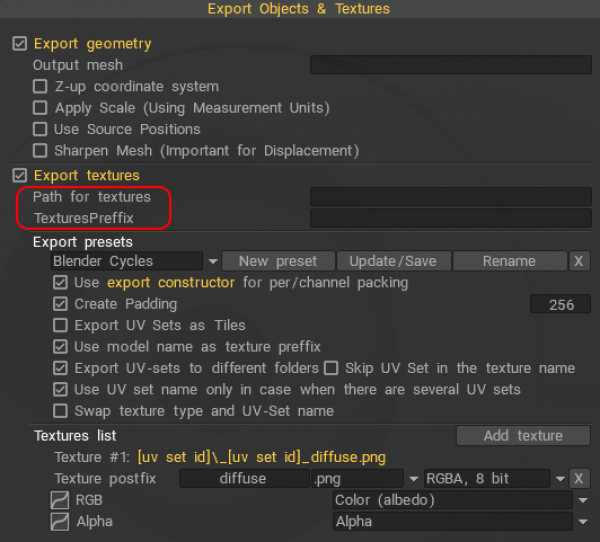
Export hazır ayarlarını görmek için Oluşturucuyu export aktar komutunu etkinleştirin
Bir Yer Değiştirme Haritasını Dışa Aktarma Düşük poli UV bir nesnenin nasıl getirileceğini ve üzerine ek ayrıntıların nasıl şekillendirileceğini, ardından bir displacement map nasıl bake ve Industry Tuts tarafından düşük poli model üzerinde nasıl görüntüleneceğini gösteren adım adım bir video.
Yer değiştirme, bir tepe noktasının konumu ile Katman 0’daki konumu arasındaki fark kullanılarak dışa aktarılır.
Vertice konumları, Katman 0’dan alınacaktır. Bu, düşük poli export için tercih edilen seçenektir.
Yer değiştirme her zaman Katman 0’a dayalıdır. Ancak, dışa aktarılan OBJ dosyasındaki köşelerin konumları seçiminize bağlıdır. Bu tür export onay kutuları kombinasyonlarını kullanmak daha iyidir:
– 1’i ayarla:
[x] Kaynak konumlarını kullan
[ ] Layer0’dan pozisyon seçin
[ ] Kaba…
Katman 0 bozuk değilse kullanın.
– 2’yi ayarla:
[ ] Kaynak konumlarını kullan
[x] Layer0’dan konumları seçin
[x] Kaba…
Katman 0 bozuksa kullanın. Katman 0’dan seçim yeni konumları kaydedecek, kaba daha fazla alt bölüm için hazırlayacaktır.
Ancak X Katmanı normal olarak bozulmamışsa, sadece yer değiştirme export yardımcı olmaz. Normal yer değiştirmeyi elde etmek veya vektör yer değiştirmeyi kullanmak için ağı yeniden pişirmeniz gerekir.
Digman tarafından Unreal örneğine Export
3DC kurulumu: – Dokular menüsü altında Pürüzlülük/Metallik seçilir.
– Menüyü Görüntüle. GGX Burley 12 (Gerçek dışı4).
– Dosya menüsü— Nesneleri ve dokuları Export Export paneli- Unreal5
(Unreal 4.27 veya 5.) import fbx ve doku dosyalarını seçin. normal map, Unreal tarafından doğru bir şekilde içe aktarılacaktır. Çalışmaya gerek yok.
Metallik ve Pürüzlülük SRGB olarak içe aktarılır. Her görüntü için görüntü düzenleyiciyi açın ve Srgb seçimini kaldırın. Resmi kaydedin. Şimdi doğrusal haritalar olacaklar ve doğru şekilde oluşturulacaklar. Malzeme düzenleyicide doğrusal olarak listelenirler.
Halihazırda oluşturulmuş bir varsayılan malzemeye sahip olmalısınız – açmak için üzerine çift tıklayın.
Tüm doku dosyalarını default_material düzenleyicisine sürükleyin ve bunları doğru yuvalara girin.
Uygula ve kaydet.
Son resim: Bu basit kurulumda aydınlatma elbette farklı. Renkler doğru ve metallik ve pürüzlülük 3DC ile yakından eşleşiyor. PBR , bildiğiniz gibi farklı aydınlatma kurulumlarına doğru tepki verir, bu nedenle gerçek dışı sahnede ve 3DC’de aydınlatma farklıdır.
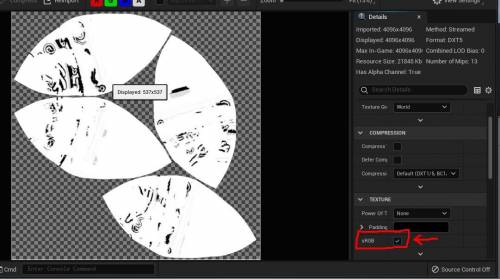
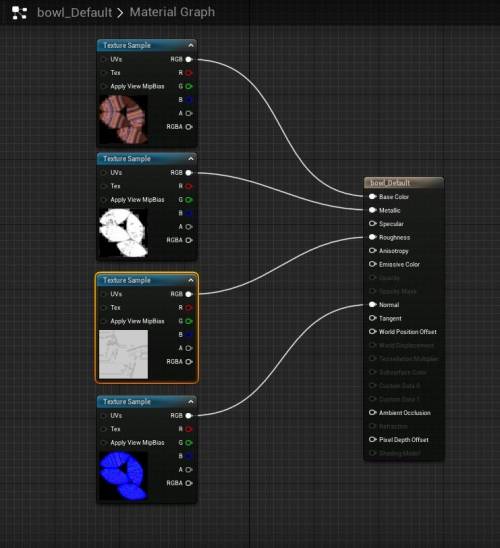
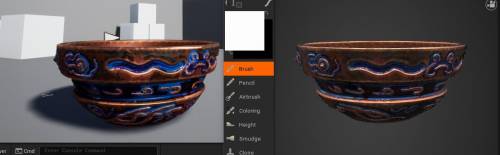
 Türkçe
Türkçe  English
English Українська
Українська Español
Español Deutsch
Deutsch Français
Français 日本語
日本語 Русский
Русский 한국어
한국어 Polski
Polski 中文 (中国)
中文 (中国) Português
Português Italiano
Italiano Suomi
Suomi Svenska
Svenska 中文 (台灣)
中文 (台灣) Dansk
Dansk Slovenčina
Slovenčina Nederlands
Nederlands Magyar
Magyar ไทย
ไทย हिन्दी
हिन्दी Ελληνικά
Ελληνικά Tiếng Việt
Tiếng Việt Lietuviškai
Lietuviškai Latviešu valoda
Latviešu valoda Eesti
Eesti Čeština
Čeština Română
Română Norsk Bokmål
Norsk Bokmål